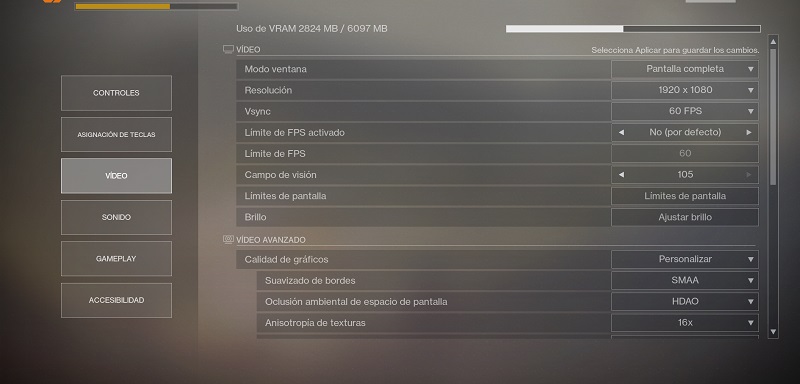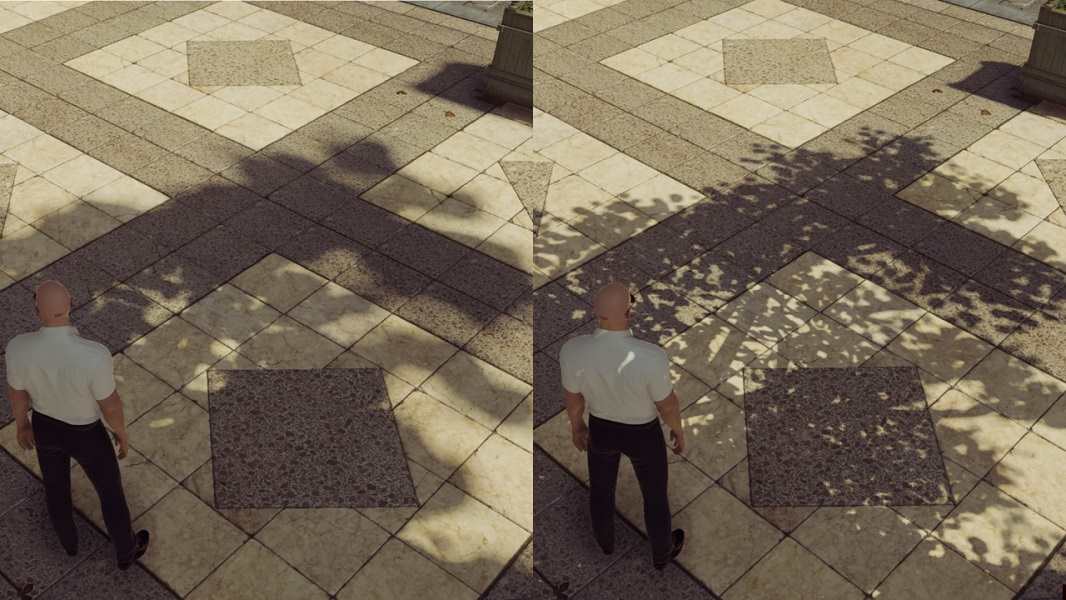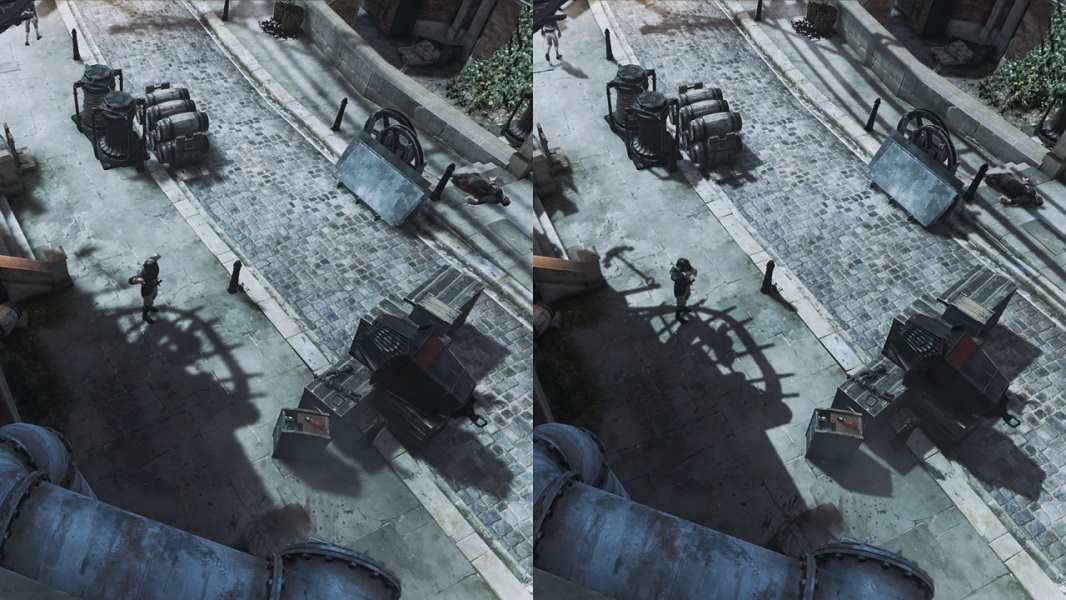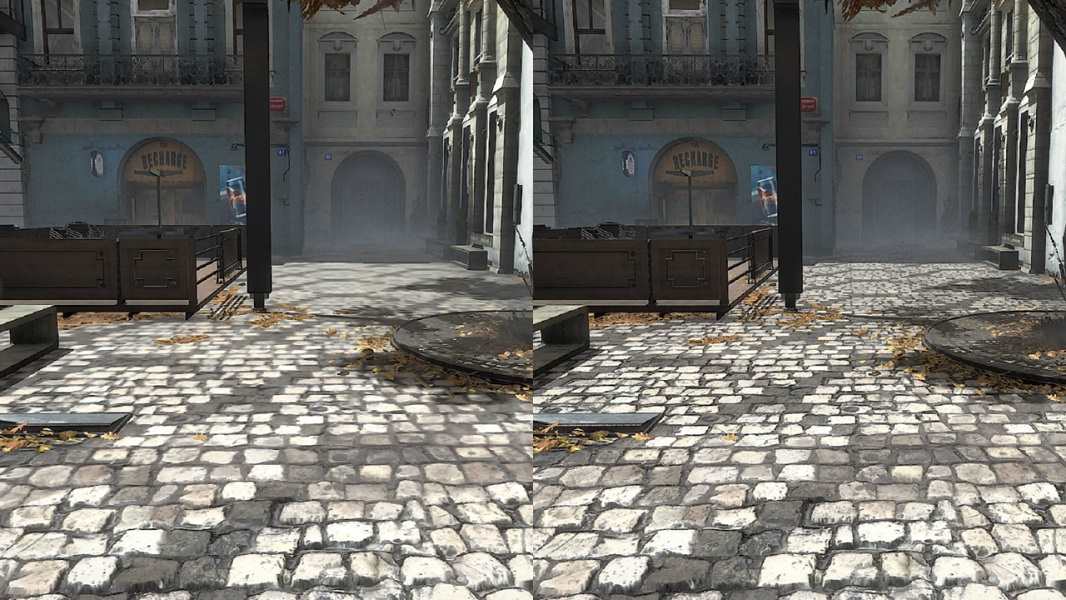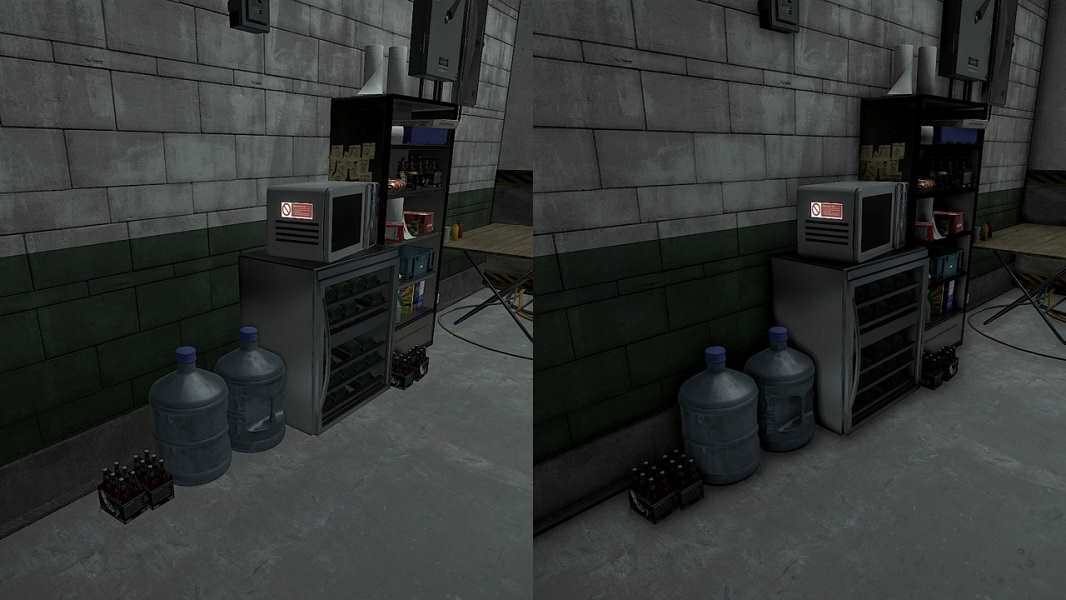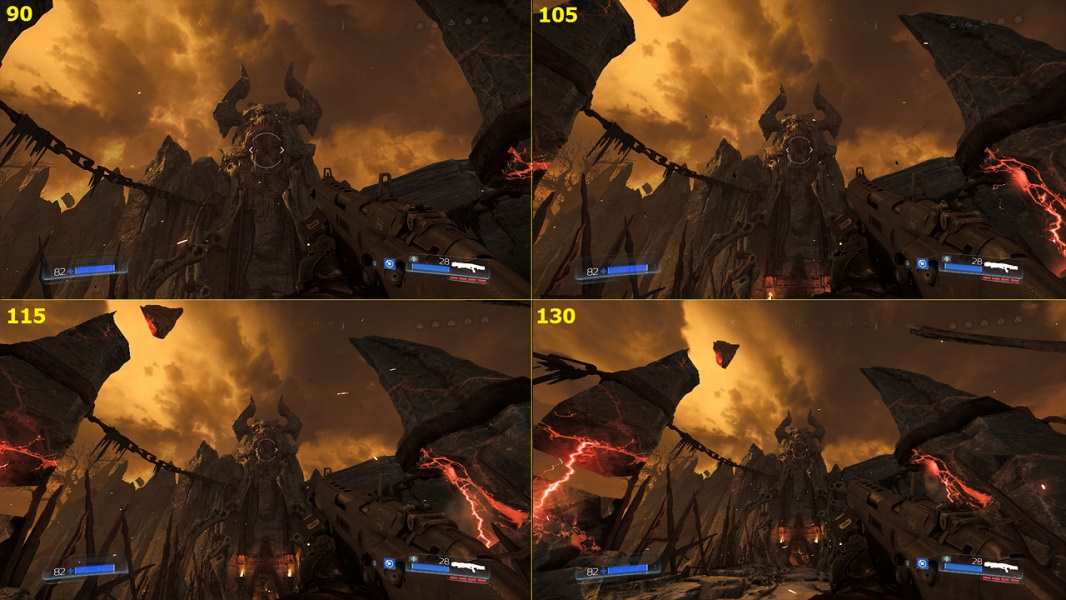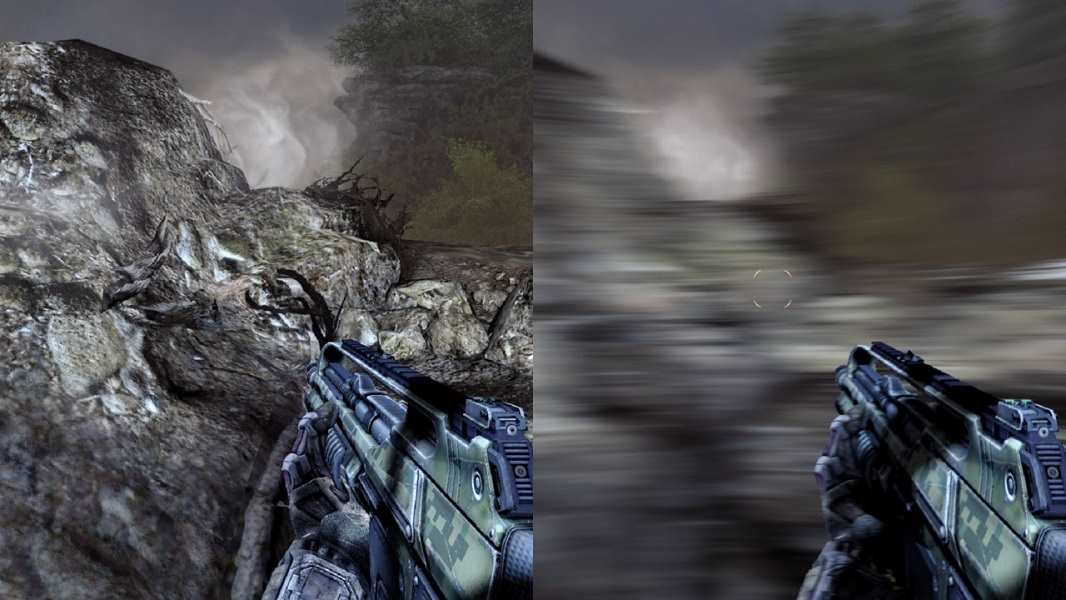Guías
Videojuegos y ajustes gráficos: todo lo que debes saber
Los videojuegos para PC se han diferenciando de las versiones para consola por ofrecer una serie de ajustes gráficos que podemos personalizar a nuestro antojo. El objetivo de éstos es doble: por un lado nos permiten elevar o reducir la calidad gráfica del juego, y por otro identificar qué configuración es la que mejor se adapta en términos de rendimiento a las posibilidades de nuestro equipo.
Sabemos que con la llegada de PS4 Pro y Xbox One X también es posible encontrar algunos ajustes gráficos en los juegos para la actual generación, pero no llegan a ser tan amplios como los que presentan sus homónimos para PC.
Para entender mejor su importancia debemos traer a colación el tema de los requisitos mínimos y recomendados en los videojuegos. Por lo general cuando una desarrolladora lanza un juego éste requiere un determinado hardware para funcionar a un nivel «básico pero aceptable», y todo lo que supere ese mínimo nos permitirá moverlo con una calidad gráfica superior,
Nada mejor para profundizar sobre esta cuestión que un ejemplo concreto de un juego conocido y actual, Destiny 2. Lo nuevo de Bungie vino acompañado de las siguientes especificaciones en su versión para PC:
Requisitos mínimos:
- Windows 7 de 64 bits.
- Procesador Core i3 3250, Pentium G4560 o AMD FX 4350.
- 6 GB de RAM.
- Tarjeta gráfica GTX 660, GTX 1050 o Radeon HD 7850 con 2 GB de memoria gráfica.
- 68 GB de espacio libre en disco.
Requisitos recomendados:
- Windows 7 de 64 bits.
- Procesador Core i5 2400, Core i5 7400 o Ryzen 5 1600X.
- 8 GB de RAM.
- Tarjeta gráfica GTX 970, GTX 1060 de 6 GB o Radeon R9 390.
- 68 GB de espacio libre en disco.
Bien, si nuestro equipo cumple los requisitos mínimos (Pentium G4560 y una GTX 1050) podremos moverlo muy bien en 1080p con calidad alta, aunque será recomendable reducir ajustes como el desenfoque de profundidad para mantener 60 FPS estables.
Con la configuración recomendada podremos jugar en 1080p y calidades máximas e incluso activar el escalado de resolución para mejorar la nitidez y la definición. Este ajuste renderizará a una resolución mayor, lo que hará que aunque el resultado final siga siendo 1080p tengamos una calidad de imagen mucho mayor.
Si tenemos un hardware inferior al recogido en los requisitos mínimos podríamos hacer que el juego funcione en condiciones aceptables jugando con los ajustes gráficos y con la resolución.
Ajustes gráficos: ¿cuáles son los más importantes?
Por lo general los ajustes gráficos que tienen un mayor impacto en la calidad de imagen y también en el rendimiento general del juego son tres: resolución, calidad de las texturas y sombras. La primera determina la resolución a la que moveremos el juego y por tanto la nitidez global de la imagen, mientras que la segunda refleja la calidad de las texturas que se aplicarán sobre los personajes y sobre el entorno. Finalmente la tercera se aplica a todas las sombras que veremos en el juego.
Resolución: determina cuántos píxeles se muestran en pantalla. Por lo general cuanto mayor sea la resolución, más nítida será la imagen, lo que significa que es la base sobre la que debemos empezar a trabajar.
Este ajuste también es uno de los que más impacto tiene en el rendimiento. Un PC gaming actual de gama baja-media está preparado para mover sin problemas resoluciones 1080p con calidades medias o altas, pero ir más allá requiere un hardware más potente. Por ejemplo elevar la resolución a 4K implica utilizar cuatro veces más píxeles, lo que significa que necesitamos un PC de gaming de gama alta para disfrutar de una experiencia satisfactoria con calidades gráficas medias o altas. Si queremos utilizar ajustes gráficos máximos necesitaremos un PC gaming tope de gama.
Tened en cuenta que el tamaño de la pantalla debe ir asociado a la resolución. Por ejemplo un monitor de 24 pulgadas con resolución 4K no tiene sentido, lo ideal sería que tuviera una resolución 1080p. El 4K empieza a dejarse notar a partir de las 28-30 pulgadas.
Nuestra recomendación: debéis alcanzar la resolución nativa de vuestro monitor, aunque tengáis que reducir otros ajustes gráficos para conseguirlo, ya que si utilizamos una inferior tendremos una imagen borrosa y poco nítida que arruinará nuestra experiencia de juego.
Calidad de las texturas: este ajuste determina la nitidez y el realismo de las texturas que se aplicarán en el mundo del juego y en sus personajes y objetos. Su impacto en juegos puede variar de forma diversa, pero por lo general afectan a la memoria gráfica y requieren una cantidad mínima para conseguir una experiencia mínima con cada ajuste concreto. Por ejemplo Destiny 2 en 1080p y calidad de texturas media con todo lo demás en alto-muy alto no supera los 1,5 GB de consumo de memoria gráfica, pero si configuramos la calidad de las texturas al máximo superaremos los 2,5 GB de consumo de memoria gráfica.
Si tenemos una tarjeta gráfica con 2 GB de memoria es recomendable probar con los ajustes de calidad en alto incluso aunque superemos dicha cifra, ya que en muchas ocasiones las tecnologías de compresión que incorporan y su alto rendimiento puede ofrecer una experiencia óptima. En caso de que nos encontremos con tirones, con efectos de ausencia y aparición súbita de texturas y efectos difusos o borrosos al jugar es recomendable reducir los ajustes a niveles medios.
Nuestra recomendación: en la mayoría de los casos las diferencias de pasar de una calidad de texturas alta a muy alta es mínima y no compensa, así que lo ideal es utilizar los ajustes gráficos del juego para equilibrar el rendimiento manteniendo dicho ajuste en alto. Si bajamos del nivel medio la experiencia será bastante pobre, ya que todo se verá borroso y deslucido.
Calidad de las sombras: afecta a las sombras que vemos durante la representación del juego. En muchos casos podemos diferenciar dos valores distintos, la calidad propiamente dicha y la distancia de visión de las sombras. La primera puede afectar en algunos juegos no sólo a la calidad de las sombras, sino también a la cantidad de sombras que aparecerán en el juego.
Al igual que la calidad de las texturas es un ajuste básico, aunque puede ser muy exigente y afectar de forma notable al rendimiento, sobre todo cuando pasamos de valores medios. La configuración en bajo mostrará sombras borrosas y deslucidas, así que debemos evitarla a toda costa.
En el caso de la distancia de visión de las sombras un nivel bajo mostrará únicamente las sombras más cercanas. También es un ajuste exigente, así que debemos tener mucho cuidado a la hora de subirlo si contamos con un PC gaming de gama baja-media.
Nuestra recomendación: lo ideal es configurar ambos ajustes gráficos, calidad y distancia de visión de las sombras, en niveles medios como mínimo. Si tenemos que sacrificar uno de los dos ajustes primero irá el de distancia de visión. Pasar de alto a muy alto no suele marcar una diferencia grande, pero afecta de forma significativa al rendimiento.
Otros ajustes gráficos importantes a tener en cuenta
Los tres ajustes gráficos que hemos visto en el punto anterior deben formar la base sobre la que trabajaremos para empezar a configurar la calidad gráfica de todos los juegos de PC. Debemos interpretar esto como la construcción de una casa: primero van los cimientos, que son esos tres pilares básicos, luego la dependencias y finalmente el techo.
Filtrado anisotrópico: este ajuste tiene un efecto importante sobre la calidad de imágen, aunque es inferior al que ejercen los tres anteriores. En general mejora la nitidez de las texturas que tenemos situados en distancias medias y lejanas, haciendo que se vean mucho más claras.
Su impacto puede variar en función de cada juego pero es importante y su impacto en términos de rendimiento no suele ser relevante, así que tenedlo muy en cuenta.
Nuestra recomendación: debemos tenerlo siempre en x8 o x16, ya que marcará una diferencia clara en términos de calidad de imagen y apenas reducirá el rendimiento del juego.
Suavizado de bordes: en algunos casos puede marcar una diferencia muy importante, pero a costa de una pérdida de rendimiento notable dependiendo del tipo de suavizado que utilicemos. Antes de nada vamos a ver qué es exactamente este ajuste, luego repasaremos los tipos que existen y finalmente os daremos nuestra recomendación.
El suavizado de bordes es una técnica que busca resolver el problema de bordes irregulares que se produce en las superficies curvas y en los bordes de los objetos y personajes representados en el mundo de un videojuego.
Esto hace que esos bordes se vean dentados (los infames dientes de sierra), un efecto que se conoce como aliasing. El antialiasing («suavizado de bordes») efectúa un proceso de mezclado de los colores de los píxeles alrededor del objeto para reducir los dientes de sierra y ofrecer un acabado más nítido y redondeado.
Los resultados que consigue son en general muy buenos y marcan una diferencia notable, pero dependen de la técnica utilizada y pueden consumir muchos recursos. Estos son los tipos que existen:
- FXAA: es el que menor consumo de recursos tiene y el más recomendable en equipos gaming de gama baja-media y gama media. En lugar de analizar cada cuadro y calcular la geometría de forma conjunta aplica el efecto de suavizado a toda la imagen de forma indiscriminada. Esto reduce la carga sobre la GPU, pero ofrece un acabado más borroso.
- MSAA: este tipo recoge muestras de color de cada pieza concreta de geometría que se encuentra en el mundo del juego que utilizamos para calcular y proyectar suavizado que parte de un promedio de esos colores. Al ser más concreto y menos general consigue mejores resultados, pero su impacto es mayor en el consumo de recursos sobre la GPU. Cuanto mayor sea el número de muestras (2x, 4x u 8x) mayor calidad y menor rendimiento.
- TXAA / MLAA: conocidos como anti-aliasing temporal (NVIDIA) y Anti-aliasing morfológico (AMD). Tienen una base común y son similares al MSAA, aunque utilizan datos de fotogramas previos para crear las muestras de color en el fotograma actual, lo que los convierten en soluciones con un mayor grado de eficiencia.
- SSAA: el método más exigente y el que mayor calidad ofrece. Parte de una base simple: elevar la resolución y luego la adapta a la resolución que utilicemos en el juego (super-sampling). Sí, es como si aumentáramos la densidad de píxeles, y el resultado es una nitidez superior a costa de una importante pérdida de rendimiento.
Nuestra recomendación: la técnica FXAA es la mejor opción en la mayoría de los casos para equipos de gama baja-media y gama alta. Las opciones superiores pueden ser viables en equipos de gama alta, pero siempre como «última opción», es decir, si vamos muy sobrados en rendimiento.
Oclusión ambiental: mejora la inmersión y la calidad gráfica aplicando efectos de sombras en pliegues y grietas tanto de objetos como de personas y de escenarios, aunque siempre limitándose a aquellos en los que no llega una fuente de luz, ya que de lo contrario perdería realismo
Esto consigue un acabado técnico más rico y realista, pero no se realiza en tiempo real así que tiene limitaciones importantes que ciertamente son necesarias, ya que de lo contrario sus requisitos en términos de potencia serían enormes.
La oclusión ambiental realiza cálculos tomando como base la posición de los objetos relativos entre sí y las fuentes de luz que hay en una escena, luego simula aquellos rincones en los que la luz no debería estar presente y aplica sombras. Podemos diferenciar dos grandes tipos básicos de oclusión ambiental:
- SSAO: se utilizó por primera vez en el primer Crysis y ofrece un nivel básico de oclusión ambiental, ya que actúa oscureciendo los píxeles a los que según sus cálculos no llega ninguna fuente de luz.
- HBAO: supone una mejora importante ya que eleva la cantidad de muestras utilizadas al calcular las áreas que deben oscurecerse. Esta técnica realiza cálculos más complejos para conseguir un resultado más preciso, pero supone una mayor carga para el sistema.
Nuestra recomendación: es un ajuste gráfico que no resulta imprescindible, pero es recomendable por el grado de inmersión que consigue. Incluso con el nivel básico notaremos una diferencia clara, así que deberíais activarlo si vuestro PC os lo permite.
Bloom: en este caso nos encontramos con un ajuste gráfico que puede ofrecer resultados muy buenos, pero también muy malos. Aumenta la luminosidad de las fuentes de luz para hacer que parezcan más realistas, incrementando el contraste con las zonas oscuras y también con diferentes ángulos de visión.
Esto puede conseguir un efecto soberbio (The Witcher 3 es el mejor ejemplo) o resultar muy artificial y ser contraproducente. No es demasiado exigente en términos de rendimiento.
Nuestra recomendación: lo ideal es probarlo en cada juego y activarlo o desactivarlo en función de nuestros gustos y del resultado obtenido, sin más.
Teselación: es otro de los ajustes gráficos que mejora el realismo de las superficies que vemos en el juego, y en sentido amplio, es decir tanto de personajes como de objetos y escenarios . La teselación hace cálculos de cómo luciría un objeto determinado si tuviera más polígonos y añade una capa de profundidad y geometría más compleja.
Podemos definirla como un efecto de «relieve» que aplica formas más realistas y reduce la presencia de texturas planas en el mundo que da forma al juego.
Mejora de forma notable la calidad gráfica a costa de un consumo considerable de recursos, aunque sus resultados pueden variar en gran medida según cada juego en concreto.
Nuestra recomendación: otro de los ajustes gráficos que podemos definir como recomendable pero no imprescindible. Probad en cada juego para valorar si realmente merece la pena activarlo o no.
Sincronización vertical (V-Sync): con este ajuste se bloquea la tasa de fotogramas por segundo del juego y se ajusta a la frecuencia de actualización de la pantalla que utilizamos. Cuando mantenemos sincronizada la velocidad de fotogramas y la frecuencia de actualización se acaba con los problemas de «tearing», que genera un efecto de desgarro horizontal en la pantalla.
Por ejemplo un monitor a 60 Hz bloqueará a 60 fotogramas por segundo, lo que significa que si nuestro equipo es capaz de generar una tasa mayor se verán reducidos a ese máximo.
Nuestra recomendación: lo ideal en este caso es activar el V-Sync sólo a un nivel que podamos mantener de forma estable, ya que de lo contrario la experiencia no será buena. Por ejemplo si nuestro equipo es capaz de mantener medias de 40 a 50 FPS en un juego no debemos bloquear a 60 FPS, sino a 30 FPS.
Campo de visión: un ajuste que depende de cada juego y también de cada usuario. Este valor nos permite aumentar el ángulo de la cámara del juego, utilizando para ello aumentos marcados en grados. Cuanto mayor sea el campo de visión más visión periférica tendremos, pero el centro de la imagen se verá más lejano, lo que puede acabar produciendo el infame efecto de «ojo de pez».
Debemos buscar el valor que nos resulte más cómodo en cada juego. Su impacto sobre el rendimiento también puede variar en función de cada juego en concreto.
Nuestra recomendación: lo mejor es que probéis en cada juego como ya hemos dicho, aunque en la mayoría de los casos el nivel óptimo se alcanza al llegar a los 105 grados.
Junto a estos ajustes gráficos existen otros de menor importancia como el desenfoque de movimiento y de profundidad, que generan un efecto de difuminado al mover la cámara y al hacer zoom. En general no tienen un gran impacto sobre el rendimiento del equipo y su efecto a nivel gráfico puede ser bueno en algunos casos y molesto en otros. lo ideal es activarlos o desactivarlos según nuestros gustos.
En algunos juegos, como Destiny 2, uno de los ajustes gráficos que más impacto tiene en el rendimiento es el desenfoque de profundidad por la técnica utilizada, así que os recomendamos desactivarlo o ajustarlo al mínimo.
-

 PrácticosHace 4 días
PrácticosHace 4 díasCómo se instala el nuevo AtlasOS, el Windows ligero para jugadores
-

 GuíasHace 6 días
GuíasHace 6 díasPS5 Pro en diez preguntas y respuestas con todo lo que debes saber
-

 AnálisisHace 5 días
AnálisisHace 5 díasMSI B650M Project Zero y MSI MAG PANO M100R PZ, análisis: un dúo único
-

 A FondoHace 4 días
A FondoHace 4 díasLos chips Apple Silicon M4 también pondrán el foco en la IA